Produkty specjalne
-
-
-
-
Niezbędne działania programu Photoshop
Newborn Necessities ™ Newborn Baby Edycja zestawu akcji programu Photoshop
$29.00 -
-
-
-
Niezbędne działania programu Photoshop
Separacja częstotliwości w pakiecie portretowym Akcja programu Photoshop
$47.00
Kiedy pierwsze płatki śniegu dotknęły ziemi w Ontario w Kanadzie, wymknąłem się na zewnątrz, aby zrobić kilka szybkich ujęć na tylnym pokładzie. Płatki śniegu były duże, puszyste i poruszały się bardzo wolno, a po wylądowaniu nie przetrwały dłużej niż minutę. Bawiłem się obiektywowanie wolne od makro i niedawno otrzymałem mój adapter pierścienia odwróconego makro. Adapter znacznie ułatwia proces (bez adaptera musisz trzymać obiektyw przy korpusie, co czasami może być trudne). Używając mojego Canon Rebel T2i, adaptera i obiektywu Canon 50mm 1.8 złożyłem je w następujący sposób:

W trybie ręcznym ustawiłem czas otwarcia migawki na 400 i ustawiłem czułość ISO na automatyczną (w tym ujęciu było to 100). Kiedy znalazłem płatek śniegu, który mi się podobał, po prostu się w nim poruszałem, aż pojawił się ostry w moim wizjerze i odskoczyłem. Sama technika jest bardzo prosta, a przy tak małej głębi ostrości w rzeczywistości bardzo łatwo jest zobaczyć, co jest ostre, wystarczy trzymać się wystarczająco nieruchomo (jeśli ręka trzyma aparat) i użyć odpowiednich ustawień, aby uzyskać właściwy wynik SOOC . To był mój surowy zastrzyk SOOC (nie idealny, ale był wystarczająco dobry):
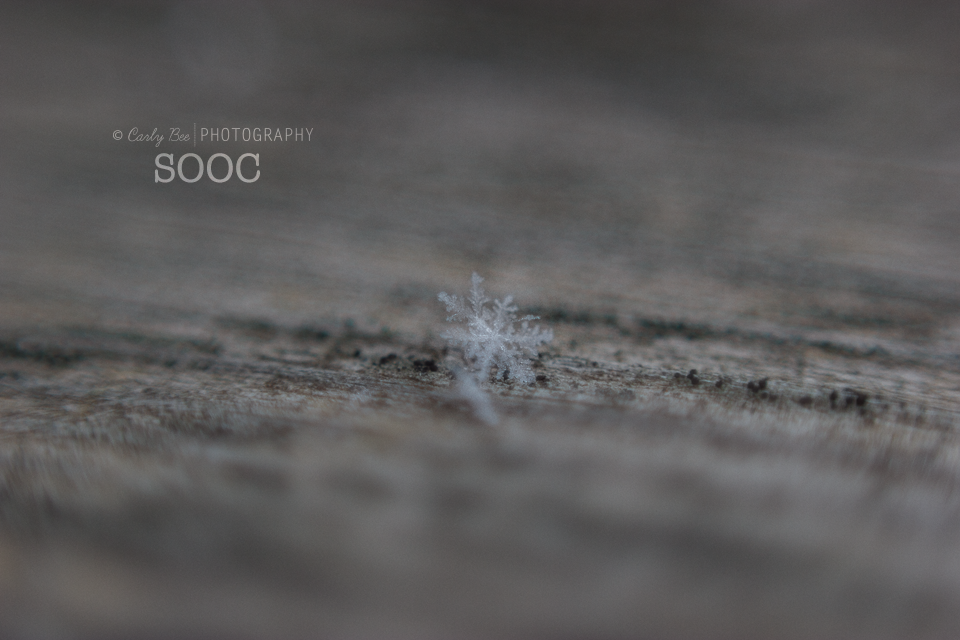
A oto obraz po:
Aby edytować, otworzyłem obraz RAW w ACR i zastosowałem podstawowe korekty:
- Wyprostowano i przycięto, dostosowano wartość ekspozycji do +0.40, dostosowano wartość kontrastu do +75, dostosowano wartość świateł do -100 i dostosowano wartość czerni do -36
Następnie otworzyłem w programie Photoshop CS CC i zastosowałem następujące zmiany:
- Odszumiałem.
- Dostosowano poziomy i krzywe, aby uzyskać bogate matowe wykończenie (tylko na rozmytym tle). Możesz użyć jednej z wielu matowych akcji z Zestaw działań MCP Inspire dla programów Photoshop i Elements aby szybko uzyskać ten wygląd.
- Używając białego zakraplacza w różnych poziomach, próbkuj płatek śniegu, a następnie zmniejszaj krycie warstwy, aż kolor będzie wyglądał prawidłowo (do 32%).
- Zastosowano szarą warstwę wypełnienia gradientowego → utworzono nową warstwę wypełnienia → gradient → styl: odblaskowy → kąt: 90 ° → skala: 40% → odznaczono „odwrócenie” → następnie przeciągnięto gradient, aż został umieszczony nad zaznaczonym paskiem drewna i płatek śniegu poprawnie (coś w rodzaju efektu sztucznej zmiany nachylenia) → zamaskował dowolny gradient z płatka śniegu i dostosował krycie warstwy do smaku (do 33%). Inspiracja MCP ma również dwie potężne akcje, aby to osiągnąć: akcja Płytka głębia ostrości i akcja Niestandardowa głębia ostrości
- Uruchomiłem DARMOWY MCP Touch of Light i używając dużego (2500 pikseli) pędzla kliknęliśmy kilka razy płatek śniegu, a następnie zmniejszyliśmy krycie warstwy (do 25%), aż wyglądała dobrze
Ostatnim krokiem było dodanie sztucznego blasku, który stworzyłem ręcznie. Chcesz użyć tego na swoich obrazach? Użyj „pola udostępniania” tutaj. Jeśli go nie widzisz, wypróbuj inną przeglądarkę:
[socialshare-download href = ”http://bit.ly/mcp-sparkle-brush”] DARMOWA SPARKLE BRUSH DO PHOTOSHOP [/ socialshare-download]
Carly Benjamin jest fotografem zajmującym się naturalnym oświetleniem z okolic Toronto. Możesz zobaczyć więcej jej prac na jej stronie internetowej Fotografia Carly Bee i podążaj za nią Facebook strona.
Bez komentarza
Zostaw komentarz
musisz być Zalogowany aby dodać komentarz.










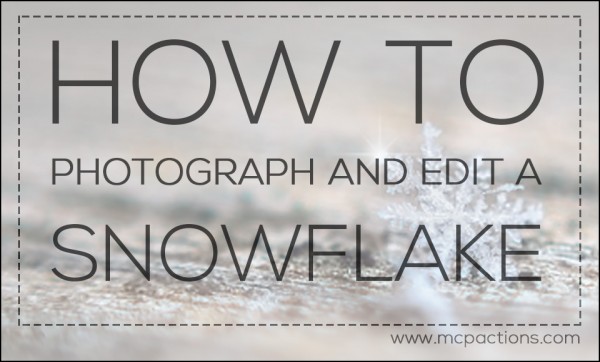





























Gratulacje Erica !!! Będziesz mieć jedną fajną stronę internetową.
Gratulacje, Erica! Ładne zdjęcia na blogu, na którym się znajduje. Udostępnij link do nowej, niesamowitej witryny, gdy będzie gotowa!
Gratulacje Erica! Co za zabawa wygrać coś tak dużego! Cieszyć się!
O MÓJ BOŻE!! Dziękuję bardzo!!!! Nie mogę uwierzyć, że faktycznie wygrałem !!
Czy to prawdziwy płatek śniegu !?
Tak to jest.
Cóż za całkowicie fantastyczne zdjęcie i świetne „Poradnik” !!! Dzięki Carly xx
Co mam zrobić z błyszczącym pędzlem po pobraniu go w programie Elements?
Dziękuję Ci. To będzie fajna zabawa. I przypiąłem to.
Dziękuję bardzo za zabawną błyszczącą szczoteczkę !! Jak mam go użyć, aby wyglądał tak samo schludnie na zdjęciu?
jaki rodzaj adaptera?
Kliknij link w poście, a przeniesie Cię bezpośrednio do amazon 🙂
Dziękuję za błyszczący pędzel.
Mam problem z otwarciem pliku ZIP dla pędzla. Ktoś jeszcze? Chce, żebym wybrał oprogramowanie do otwarcia i nawet nie wygląda na spakowany plik. Wsparcie! Udostępniłem i przypiąłem link. Codziennie używam PS CS6, więc nie przypomina żadnego innego pliku pędzla, który ładowałem wcześniej.
Napisz do mnie, a mogę ponownie wysłać Ci plik - ale może po prostu musisz wypróbować inne oprogramowanie do rozpakowywania.
Dziękujemy !!!
czy błyszczący pędzel działa w programie Lightroom?
Pędzle są obsługiwane w PS i PSE, ale nie LR ani ACR.
Dziękuję Jodi!
To jest świetne! Dziękuję Ci!!!!
czy możesz zrobić to odwrócone makro adapter z obiektywem 70-200 mm? Próbowałem nie patrzeć, ale wszystko, co przeczytałem, mówiło, że będę musiał przymocować moje 70-200 do 50 i zrobić to z dwoma przymocowanymi soczewkami… jakieś pomysły?
Czy przegapiłem to, 🙁 Nie widzę pobierania pędzla. Dzięki
Uwielbiam to! Szukałem jednak sposobu na dostosowanie dof i znalazłem tę sugestię w komentarzu do amazona. Działa świetnie! Odwrotne mocowanie obiektywu na moim T1i w ten sposób, mogłem zmienić dof, używając mojego 50 mm 1.8 w odwrotnym kierunku.http://www.amazon.com/review/ROA5ENPDQPC8L/ref=cm_cr_dp_cmt?ie=UTF8&ASIN=B001G4NBTG&nodeID=502394&store=photo#wasThisHelpful
Wow, ten wynik jest niesamowity! Fascynują mnie zdjęcia makro, ale NAPRAWDĘ straszny nowicjusz w fotografii… 13-megapikselowy aparat w smartfonie, z czym utknąłem. Westchnienie. Szalałem na punkcie przyzwoitego, niedrogiego obiektywu makro do smartfona, ale nie miałem szczęścia. Jeśli ktoś ma sugestie, mam uszy! Głównie interesuje mnie zdobycie szczegółów na temat biżuterii, którą wykonuję, więc nie robię malutkich zdjęć makro ani czegokolwiek tak szczegółowego. Wielkie dzięki za cudowną błyszczącą szczoteczkę! Kochaj sposób, w jaki twój jest ukształtowany! Rachel z OddModicum
Nie widzę też przycisku pobierania pędzla. Czy przegapiliśmy to? Widzę ten wpis po raz pierwszy.
Gdzie znajdę pędzelek Sprarkle w Elements 9? Udostępniłem plik, pobieranie się powiodło i kiedy klikam, aby otworzyć plik, otwiera się mój program Photoshop Elements 9… ale gdzie znajdę pędzel?
W Twojej sekcji pędzli - prawdopodobnie ostatni pędzel.
Cóż, patrzyłem i patrzyłem. Nie znajduję pędzla. Kliknąłem na narzędzie pędzla. Następnie w lewym górnym rogu poszedłem do listy rozwijanej, w której znajdują się wszystkie pędzle, podstawowe, efekty specjalne, różne itp. Przejrzałem je wszystkie. Nie widzę błyszczącej szczotki. Czy to się nazywa Sparkle? Jakieś inne sugestie, jak go znaleźć? Zamknąłem Elements i ponownie uruchomiłem komputer, nadal nie znalazłem pędzla.
Cześć! Pomyślnie pobrałem błyszczący pędzel, ale nie mogę go znaleźć w moich pędzlach w PSE 11. Czy jest coś, czego mi brakuje lub czego nie złapałem? Czy nazywa się Sparkle Brush czy coś innego. Każda pomoc, którą możesz zaoferować, naprawdę doceniam! 🙂
Wielkie dzięki za tutorial! W KOŃCU muszę to zrobić !! Oto moja pierwsza próba. Na tym nie użyłem błyszczącego pędzla.
Dziękuję za błyszczący pędzel! Działa z PaintShop Pro, a także z Photoshopem.
Kiedy pewnego dnia siedziałem na werandzie podczas śniegu, który miał wyjątkowo duże, piękne płatki, jeden wylądował na moich spodniach i zrobiłem to zdjęcie telefonem komórkowym. Uwielbiam ten płatek śniegu.
Udostępniłem artykuł, ale jedyne co dostałem to pobranie mini-fusion, które już mam. Bardzo chciałbym ten błyszczący pędzel! Czy nadal jest sposób, aby to zdobyć? Dzięki za świetny tutorial. W tym tygodniu prognoza mówi, że śnieg w czwartek!
Musisz pobrać na dole - czy to tam poszedłeś? pokaż nam zrzut ekranu z tym, w co kliknąłeś, a my pomożemy.